Οδηγός και συμβουλές για την κάμερα Google Pixel 2
Το 2017, το Google Pixel 2 χαρακτηρίστηκε ως η καλύτερη κάμερα smartphone στον κόσμο. Η δύναμη της κάμερας Google Pixel 2 οφείλεται σε νέες βελτιώσεις υλικού και, πιο σημαντικό, σε αλλαγές στο λογισμικό που χρησιμοποιείται για την επεξεργασία εικόνων.
Πολλοί κάτοχοι Google Pixel 2 εξακολουθούν να μην ξέρουν πώς να κυριαρχήσουν στην κάμερα και χάνουν την ευκαιρία.
Υπάρχουν ορισμένες επιλογές που είναι διαθέσιμες στους κατόχους του Google Pixel 2 , τις οποίες οι περισσότεροι χρήστες δεν εκμεταλλεύονται. Σε αυτόν τον οδηγό, εξηγούμε όλες αυτές τις λειτουργίες, ώστε να μπορείτε να αξιοποιήσετε στο έπακρο την κάμερα του smartphone σας.
Κατακτήστε την εφαρμογή κάμερας (Camera App)Google Pixel 2
Η Google(Google) έχει καταβάλει μεγάλη προσπάθεια για να δημιουργήσει μια ισχυρή, έξυπνη εφαρμογή κάμερας που μπορεί να μάθει πώς να τραβάτε το σωστό είδος φωτογραφιών σε διαφορετικά σενάρια.
Για αυτόν τον λόγο, η εφαρμογή κάμερας Google Pixel 2 είναι μια από τις καλύτερες κάμερες σημείων και λήψης στον κόσμο.
Δεν υπάρχουν πολλές μη αυτόματες ρυθμίσεις γιατί συνήθως δεν τις χρειάζεστε. Απλώς στοχεύστε την κάμερά σας σε κάτι όπως παρακάτω και πατήστε το κουμπί κλείστρου(press the shutter button) .

Ως επί το πλείστον, αυτό είναι το μόνο που χρειάζεται να κάνετε. Το πανίσχυρο τσιπ κάμερας Pixel AI θα κάνει το μεγαλύτερο μέρος της σκληρής δουλειάς για εσάς. Ωστόσο, υπάρχουν μερικές ρυθμίσεις που μπορούν να βελτιώσουν την εμπειρία σας κατά τη χρήση της εφαρμογής κάμερας Google Pixel 2 .
Ένα χαρακτηριστικό που μου αρέσει πολύ είναι η νέα προειδοποίηση Εμφάνιση βρώμικου φακού . (Show dirty lens)Από προεπιλογή, αυτό είναι απενεργοποιημένο, επομένως θα πρέπει να μεταβείτε στις ρυθμίσεις για να το ενεργοποιήσετε. Αλλά δεν μπορώ να σας πω πόσες φορές χρειάστηκε να πω στους γονείς μου να καθαρίσουν τον φακό πριν βγάλουν φωτογραφίες! Αυτό θα τους βοηθήσει να βγάλουν καλύτερες φωτογραφίες.
Υπάρχουν πολλά άλλα εξαιρετικά χαρακτηριστικά, τα οποία θα δούμε παρακάτω.
Αγγίξτε τις selfies σας
Το Google Pixel 2 διαθέτει μια από τις πιο ισχυρές κάμερες selfie στον κόσμο. Μπορείτε να ενεργοποιήσετε τη λειτουργία πορτραίτου για να δημιουργήσετε εικόνες πορτραίτου επαγγελματικού επιπέδου σε δευτερόλεπτα. Απλώς ανοίξτε την κάμερα(open the camera) , μετά πατήστε το κουμπί μενού( tap the menu button) επάνω αριστερά και πατήστε κατακόρυφο( tap portrait) .
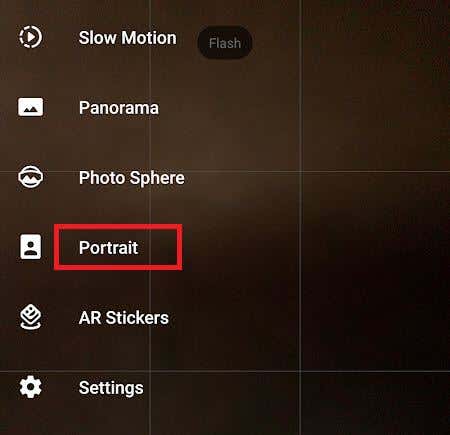
Στη συνέχεια, εστιάστε την κάμερα στο πρόσωπό σας ή κάποιου άλλου, πατήστε το πρόσωπο του ατόμου(tap the person’s face) στην οθόνη σας, αφήστε το να εστιάσει και πατήστε το κουμπί κλείστρου(shutter button) .
Επίσης, στην πιο πρόσφατη ενημέρωση της εφαρμογής κάμερας, μπορείτε πλέον να αλλάξετε τον τρόπο λειτουργίας του διπλού αγγίγματος. Από προεπιλογή, μεγεθύνει, αλλά μπορείτε να μεταβείτε στις ρυθμίσεις και να το αλλάξετε για να αλλάξετε κάμερα. Αυτό είναι εξαιρετικό για άτομα που τους αρέσουν οι selfies και θέλουν έναν πιο γρήγορο τρόπο αλλαγής κάμερας.
Προσαρμόστε την εστίαση και την έκθεση
Η τεχνητή νοημοσύνη της κάμερας Google είναι συνήθως πολύ καλή στο να επιλέγει σε ποιο αντικείμενο θα εστιάσετε, αλλά μπορείτε εύκολα να το αλλάξετε πατώντας σε περιοχές στην οθόνη σας. Κάνοντας αυτό, η κάμερα θα προσαρμόσει ξανά την εστίασή της στην περιοχή που έχετε πατήσει.

Μπορείτε επίσης να προσαρμόσετε την έκθεση μιας εικόνας. Εάν διαρρέει πολύ φως ή η εικόνα δεν είναι αρκετά φωτεινή, η ρύθμιση έκθεσης μπορεί να βοηθήσει.

Πατήστε στην περιοχή που θέλετε να προσθέσετε εστίαση και, στη συνέχεια, χρησιμοποιήστε το ρυθμιστικό που εμφανίζεται στη δεξιά πλευρά της οθόνης. Η ολίσθηση προς τα επάνω προσθέτει περισσότερο φως και η ολίσθηση προς τα κάτω σκουραίνει την εικόνα.
Χρησιμοποιήστε το Google Smartburst(Use Google Smartburst) για να διαλέξετε τις καλύτερες φωτογραφίες
Μερικές φορές, μπορεί να είναι δύσκολο να βρείτε την υψηλότερη ποιότητα φωτογραφίας, ειδικά αν υπάρχει κίνηση. Με το Google Smartburst(Google Smartburst) , μπορείτε να αφήσετε το AI να διαλέξει τις καλύτερες λήψεις.
Για να χρησιμοποιήσετε το Smartburst(Smartburst) , τραβήξτε πολλές λήψεις και, στη συνέχεια, πατήστε το εικονίδιο της κυκλικής εικόνας( tap the circular image icon) στην κάτω δεξιά γωνία( bottom right corner) .

Στη συνέχεια, πατήστε το εικονίδιο Smartburst( tap the Smartburst icon) στο κέντρο στο κάτω μέρος της οθόνης.

Μετά από αυτό, πατήστε «εμφάνιση μόνο των καλύτερων φωτογραφιών». (tap ‘show best photos only’. )Αυτό θα δείξει τις εικόνες που η AI της κάμερας πιστεύει ότι είναι οι καλύτερες.

Τέλος, κάντε κύλιση στις εικόνες και πατήστε για να διαγράψετε τις εικόνες που δεν θέλετε να κρατήσετε.

Μπορείτε επίσης να δημιουργήσετε μια κινούμενη εικόνα από τις εικόνες που μόλις δημιουργήσατε. Πατήστε ξανά το εικονίδιο smartburst(Tap the smartburst icon ) και πατήστε «δημιουργία κινούμενης εικόνας».(tap ‘create animation’. )

Αυτό θα δημιουργήσει ένα μικρό αρχείο βίντεο με βρόχο με τις φωτογραφίες σας που μπορούν να κοινοποιηθούν στο Instagram ή σε άλλες πλατφόρμες κοινωνικών μέσων.
Οι καλύτερες ρυθμίσεις για την εγγραφή βίντεο (Video Recording)Google Pixel 2
Τώρα που ρίξαμε μια ματιά στη λήψη στατικών λήψεων στο Google Pixel 2 , ας δούμε τώρα τη ρύθμιση των καλύτερων ρυθμίσεων για την εγγραφή βίντεο.
Βελτιώστε τον ρυθμό καρέ
Μπορείτε να βελτιώσετε τον ρυθμό καρέ του Google Pixel 2 πατώντας το εικονίδιο '30'( tapping the ‘30’ icon) στην επάνω αριστερή γωνία. Στη συνέχεια, μπορείτε να επιλέξετε μεταξύ 30 καρέ ανά δευτερόλεπτο και 60 καρέ ανά δευτερόλεπτο.

Λάβετε υπόψη ότι τα 60 καρέ ανά δευτερόλεπτο σημαίνει ότι δεν μπορείτε να κάνετε εγγραφή σε 4K.
Εγγραφή σε 4K
Για εγγραφή σε 4K, πρέπει πρώτα να αλλάξετε τα καρέ σας σε 30. Στη συνέχεια, πατήστε το κουμπί μενού(menu button) στην επάνω αριστερή γωνία(top left corner) . Στη συνέχεια, πατήστε ρυθμίσεις(tap settings) .
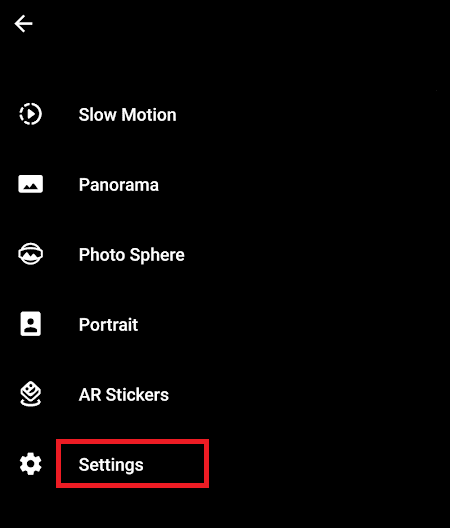
Στο μενού ρυθμίσεων, κάντε κύλιση προς τα κάτω στην ενότητα βίντεο και πατήστε Ανάλυση βίντεο κάμερας πίσω(back camera video resolution) . Πατήστε για να το αλλάξετε σε UHD 4K (30 fps).
Συμβουλές για την εγγραφή βίντεο(Video) στο Google Pixel 2
Η εγγραφή βίντεο στο Google Pixel 2 είναι αρκετά απλή. Ευτυχώς, το λογισμικό της κάμερας θα κάνει το μεγαλύτερο μέρος της δουλειάς για εσάς. Χρησιμοποιούνται τεχνικές σταθεροποίησης για να μην φαίνεται ασταθές το υλικό, αλλά μπορείτε να δημιουργήσετε ακόμα πιο ομαλό υλικό βίντεο σταθεροποιώντας το χέρι σας κατά την εγγραφή.
Εάν σκέφτεστε σοβαρά να δημιουργήσετε καλό περιεχόμενο βίντεο με το smartphone σας, σκεφτείτε να αγοράσετε ένα αντίζυγο smartphone. Μπορούν να σας επιστρέψουν περίπου 100 $, αλλά θα σας βοηθήσουν να σταθεροποιήσετε το υλικό βίντεο και να δημιουργήσετε περιεχόμενο επαγγελματικής ποιότητας.
συμπέρασμα
Συνοπτικά, η κάμερα Google Pixel 2 είναι τόσο ισχυρή, επειδή η τεχνητή νοημοσύνη και το λογισμικό που την εξουσιοδοτούν κάνουν απίστευτη δουλειά στην αυτοματοποίηση των περισσότερων εργασιών. Ως επί το πλείστον, απλώς στρέφοντας τη φωτογραφική μηχανή σας σε αυτό που θέλετε να καταγράψετε είναι το μόνο που χρειάζεται να κάνετε.
Ποιες είναι οι σκέψεις σας για την κάμερα Google Pixel 2 ; Έχετε ερωτήσεις σχετικά με αυτό; Εάν το κάνετε, φροντίστε να αφήσετε ένα σχόλιο παρακάτω και θα επικοινωνήσουμε μαζί σας. Απολαμβάνω!
Related posts
Οδηγός Google Drawings, συμβουλές και κόλπα
Πώς να διορθώσετε ότι δεν βρέθηκε κάμερα στο Google Meet (2022)
Πώς να επαναφέρετε τις εργοστασιακές ρυθμίσεις του Google Pixel 2
Το Google Play Store δεν πραγματοποιεί λήψη ή ενημέρωση εφαρμογών; 11 τρόποι για να διορθώσετε
Πώς να διορθώσετε τον ιό Google Chrome Pop up στο Android
Οι καλύτερες συμβουλές και κόλπα για τους Χάρτες Google που θα σας κάνουν επαγγελματία στη χρήση τους
Πώς να κάνετε Root ένα Pixel XL, 2, 2XL, 3 και 3XL
6 τρόποι για να αφαιρέσετε διπλότυπα στα φύλλα Google
Πώς να προσθέσετε μια σελίδα στα Έγγραφα Google
Οι καλύτερες εφαρμογές μεταφραστή κάμερας για μετάφραση γλωσσών με το smartphone σας
2 τρόποι για να αλλάξετε τα περιθώρια στα Έγγραφα Google
11 Συμβουλές για τη διόρθωση του προβλήματος που δεν λειτουργεί το Google Pay
Τρόπος αλλαγής πεζών-κεφαλαίων κειμένου στο Word και τα Φύλλα Google
Συμβουλές και κόλπα για τα Έγγραφα Google που πρέπει να γνωρίζουν όλοι
Συμβουλές και κόλπα του Google Meet που θα σας βοηθήσουν να παραμείνετε παραγωγικοί
20+ κρυφά παιχνίδια Google που πρέπει να παίξετε (2022)
Πώς να εισαγάγετε Emoji στο Word, στα Έγγραφα Google και στο Outlook
Πώς να χρησιμοποιήσετε το VLOOKUP στα Φύλλα Google
Πώς να διορθώσετε το Απαγορευμένο σφάλμα 403 στο Google Chrome
Πώς να χρησιμοποιήσετε αποτελεσματικά το Google Keep Notes
